Usando o Snooze no Onlinehome.de webmail

E-mail snooze é uma funcionalidade que lhe permite esconder uma mensagem recebida durante algum tempo, pelo que reaparece na sua caixa de correio como um novo e-mail após um tempo definido. É útil quando não quer ler uma mensagem imediatamente mas não a quer perder na sua caixa de entrada.
Infelizmente, Onlinehome.de (1&1) não oferece uma função de soneca nas suas interfaces de webmail.
Boas notícias no entanto! Onlinehome.de (1&1) suporta IMAP, pelo que pode aceder à funcionalidade de snooze e-mail através de um cliente de e-mail de secretária como Mailbird.
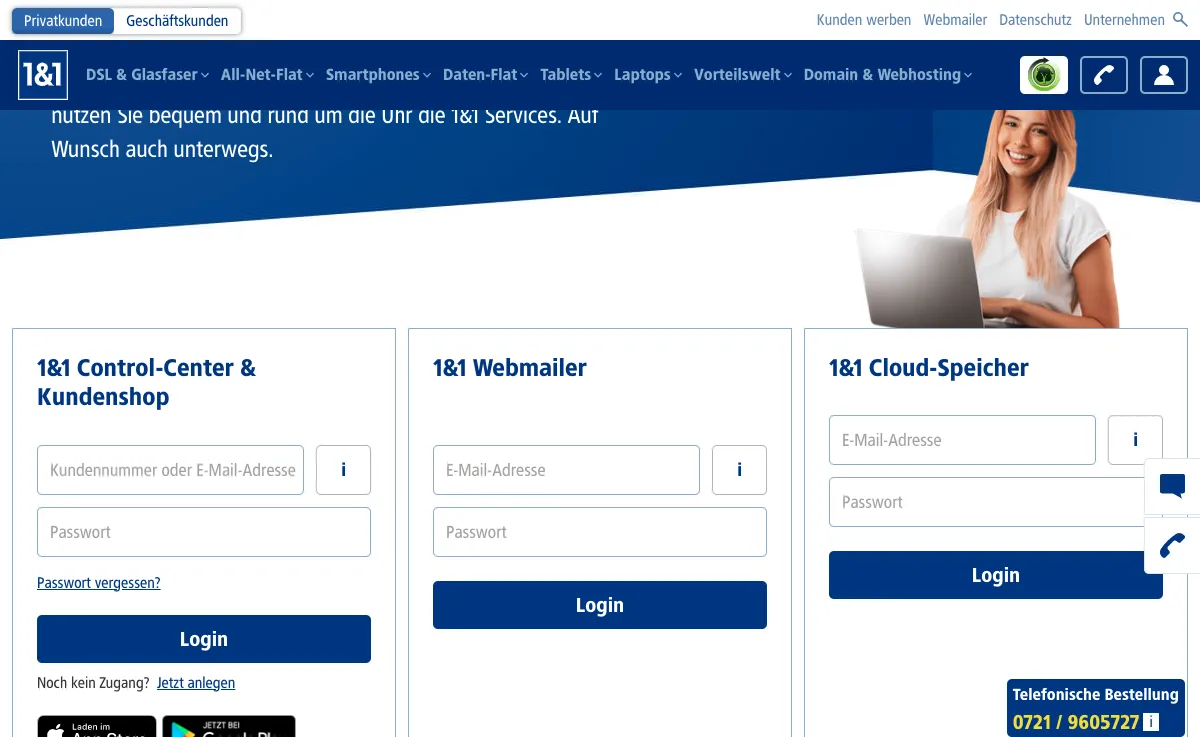
Então, como é que adormece os e-mails que recebeu para Onlinehome.de?
Para aceder a essa funcionalidade altamente útil de snooze e-mail em Onlinehome.de (1&1), basta seguir os passos abaixo. Poderá experimentar a funcionalidade com Mailbird gratuitamente.
-
Descarregar e instalar o Mailbird
Mailbird é um cliente de e-mail de secretária que é muito conveniente para gerir múltiplos endereços, seja na sua caixa de entrada unificada ou separadamente. Suporta a maioria dos fornecedores de correio electrónico, pelo que pode impulsionar quase todos os tipos de conta com características únicas. Pode definitivamente utilizar o Mailbird para sonegar um Onlinehome.de email.
Assim, o primeiro passo é descarregar e instalar a aplicação no seu ambiente de trabalho. -
Adicione a sua conta Onlinehome.de.
Inicie a aplicação Mailbird e adicione o seu nome, endereço Onlinehome.de e palavra-passe. Em seguida, aguarde a configuração das definições do servidor (ou faça-o manualmente com estas instruções). Mais tarde, poderá adicionar mais contas no menu Definições.

-
Snooze a entrada de e-mail
Há algumas maneiras de fazer snooze no seu e-mail. Em primeiro lugar, nem precisa de o abrir. Quando passar o cursor por cima de uma mensagem na caixa de entrada, aparecerão botões rápidos. Clique no que se parece com um temporizador, depois escolha uma hora pré-definida ou defina a data.

Também pode clicar com o botão direito do rato numa mensagem ou utilizar o atalho Z para abrir o menu Email:

Note-se que também pode sonegar e-mails enviados se quiser utilizar a funcionalidade como lembrete de acompanhamento.

